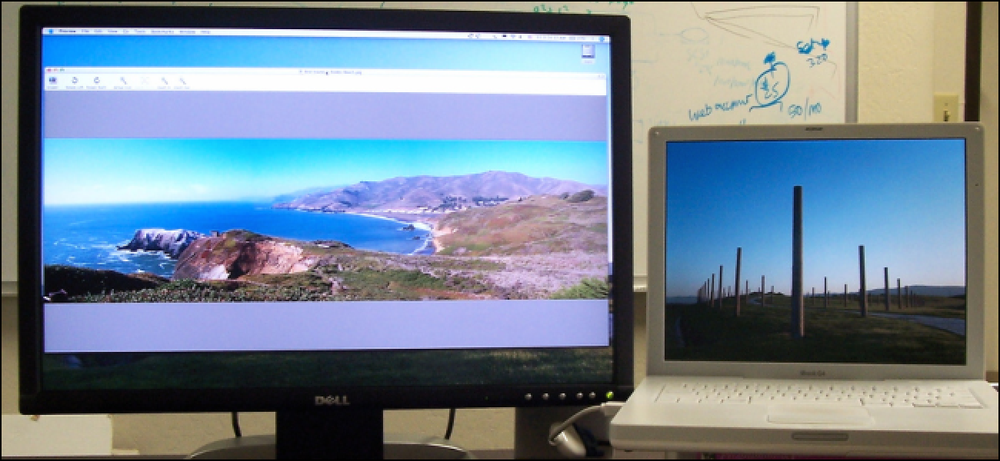Hvorfor skal du bruge en Password Manager, og hvordan du kommer i gang
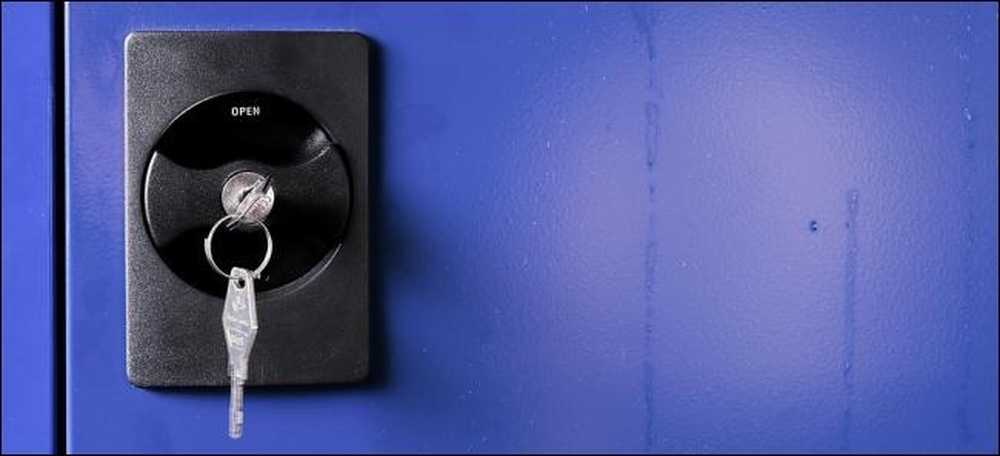
De fleste mennesker bruger meget svage adgangskoder og genbrug dem på forskellige hjemmesider. Hvordan skal du bruge stærke, unikke adgangskoder på alle de websteder, du bruger? Løsningen er en adgangskode manager.
Adgangskodeadministratorer gemmer dine loginoplysninger for alle de websteder, du bruger, og hjælper dig med at logge ind på dem automatisk. De krypterer din adgangskode database med et master password - hovedadgangskoden er den eneste, du skal huske.
Genbrug ikke adgangskoder!
Genbrug af adgangskode er et alvorligt problem på grund af de mange adgangskodeudslip, der opstår hvert år, selv på store websteder. Når din adgangskode lækker, har ondsindede personer en e-mail-adresse, brugernavn og adgangskodekombination, de kan prøve på andre websteder. Hvis du bruger de samme loginoplysninger overalt, kan en lækage på et websted give folk adgang til alle dine konti. Hvis nogen får adgang til din e-mail-konto på denne måde, kunne de bruge adgangskodefordelingslinks til at få adgang til andre websteder, f.eks. Din internetbank eller PayPal-konto.
For at forhindre adgangskodeudslip fra at være så skadelig, skal du bruge unikke adgangskoder på alle hjemmesider. Disse bør også være stærke adgangskoder - lange, uforudsigelige adgangskoder, der indeholder tal og symboler.
Web geeks har hundredvis af konti til at holde øje med, mens selv den gennemsnitlige person sandsynligvis har titusvis af forskellige adgangskoder. At huske sådanne stærke adgangskoder er næsten umuligt uden at ty til en slags trick. Det ideelle trick er en adgangskodeadministrator, der genererer sikre, tilfældige adgangskoder til dig og husker dem, så du ikke behøver at.
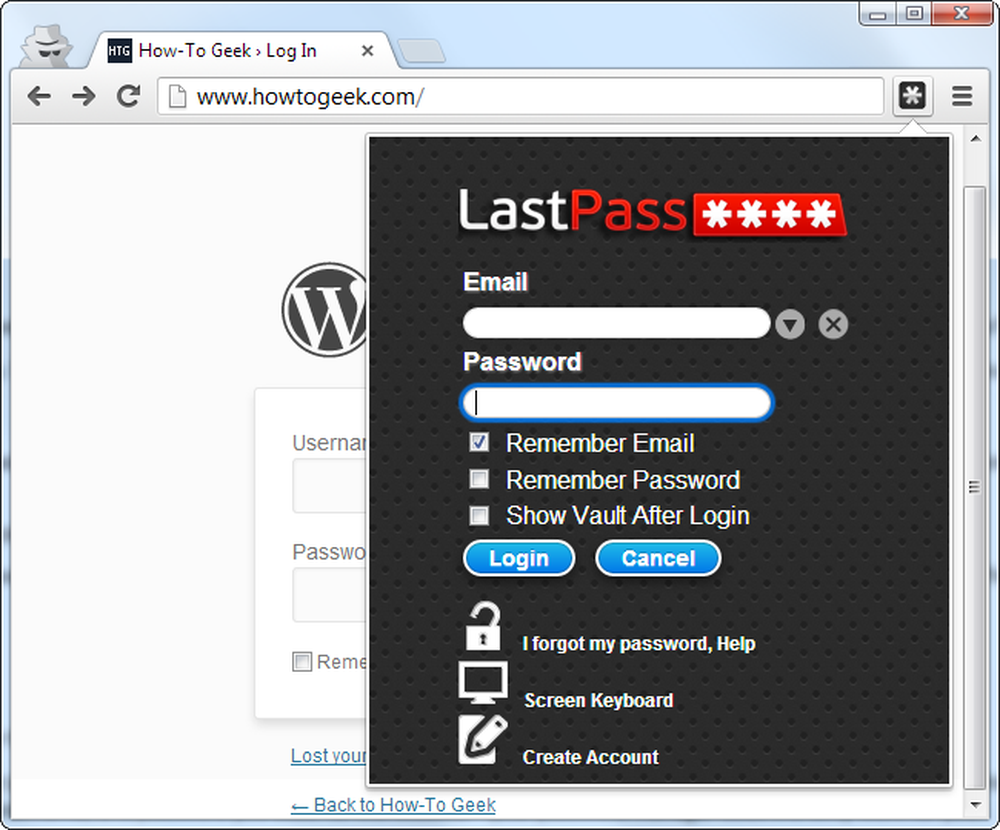
Hvad bruger en Password Manager er som
En adgangskodeadministrator vil tage fat i dit sind og frigøre hjernekraften til at gøre produktive ting snarere end at huske en lang liste over adgangskoder.
Når du bruger en adgangskodeadministrator og skal logge ind på et websted, vil du først besøge hjemmesiden normalt. I stedet for at indtaste dit kodeord på hjemmesiden, indtaster du dit hovedadgangskode i adgangskodeadministratoren, som automatisk udfylder de relevante loginoplysninger på hjemmesiden. (Hvis du allerede er logget ind i din adgangskodeadministrator, vil den automatisk udfylde dataene for dig). Du behøver ikke at tænke på hvilken e-mail-adresse, brugernavn og kodeord du brugte til hjemmesiden - din adgangskodeadministrator gør det beskidte arbejde for dig.
Hvis du opretter en ny konto, vil din adgangskodeadministrator tilbyde at oprette en sikker tilfældig adgangskode til dig, så du behøver heller ikke at tænke over det. Det kan også konfigureres til automatisk at udfylde oplysninger som din adresse, navn og e-mail-adresse i webformularer.
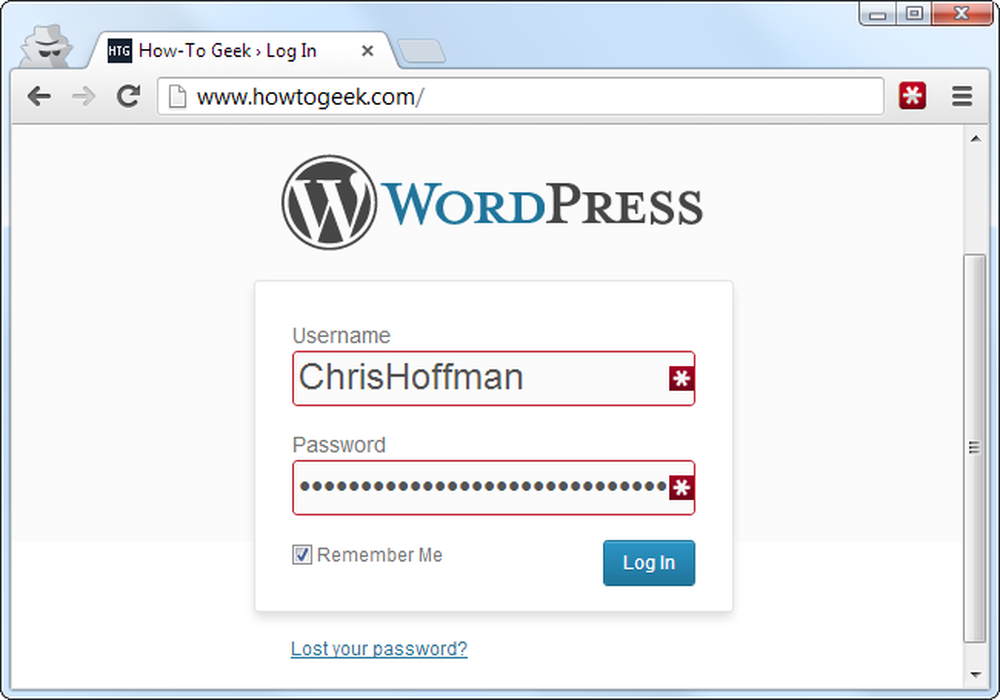
Hvorfor Browser-Based Password Managers er ikke ideelle
Webbrowsere - Chrome, Firefox, Internet Explorer og andre - alle har integrerede adgangskodeforvaltere. Hver browsers indbyggede adgangskodeadministrator kan ikke konkurrere med dedikerede adgangskodeadministratorer. For det første gemmer Chrome og Internet Explorer dine adgangskoder på din computer i en ukrypteret form. Folk kunne få adgang til adgangskodefilerne på din computer og se dem, medmindre du krypterer computerens harddisk.
Mozilla Firefox har en "master password" funktion, der giver dig mulighed for at kryptere dine gemte adgangskoder med en enkelt "master" kodeord, gemme dem på din computer i et krypteret format. Men Firefox's password manager er heller ikke den ideelle løsning. Interfacet hjælper dig ikke med at generere tilfældige adgangskoder, og det mangler forskellige funktioner, f.eks. Synkronisering på tværs af platforme (Firefox kan ikke synkroniseres med iOS-enheder).
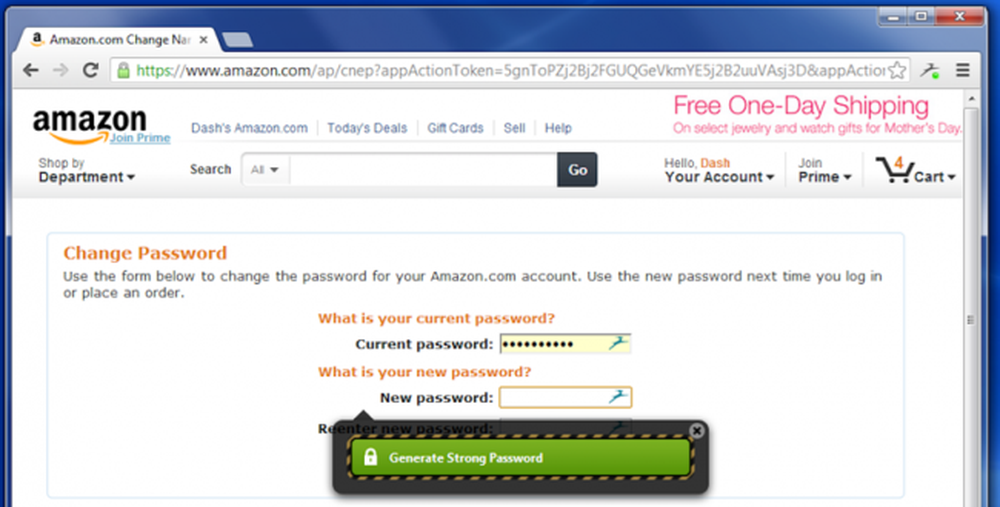 Dashlane har en stærk adgangskode generator bygget lige ind
Dashlane har en stærk adgangskode generator bygget lige ind En dedikeret adgangskodeadministrator gemmer dine adgangskoder i krypteret form, hjælper dig med at generere sikre tilfældige adgangskoder, tilbyde en mere kraftfuld grænseflade og giver dig nem adgang til dine adgangskoder på tværs af alle de forskellige computere, smartphones og tablets, du bruger.
Password Managers at bruge
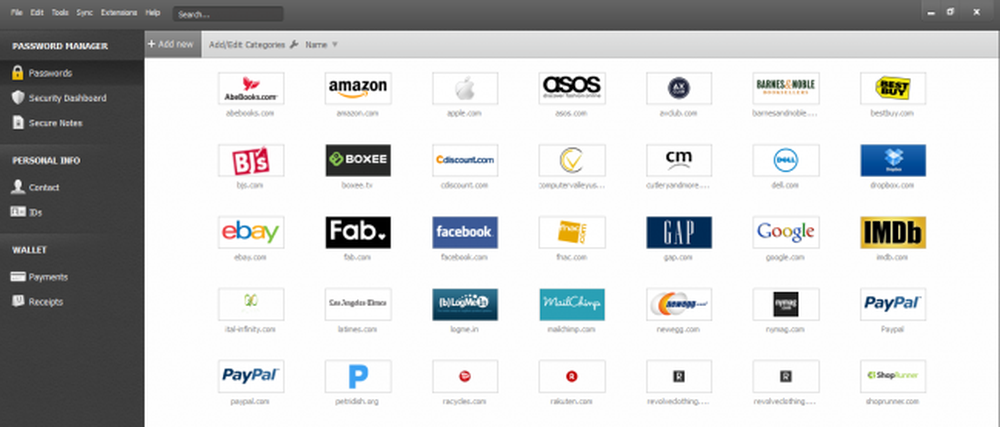 Dashlane har formentlig den smarteste grænseflade af enhver adgangskodeadministrator
Dashlane har formentlig den smarteste grænseflade af enhver adgangskodeadministrator En række adgangskode ledere er tilgængelige, men tre skiller sig ud som de bedste muligheder. Hver er en solid løsning, og som du foretrækker vil afhænge af, hvad der er vigtigere for dig:
Dashlane: Denne adgangskodeadministrator er lidt nyere, men hvad de mangler i navnegenkendelse, udgør de fantastiske funktioner og smarte apps til næsten alle platforme - Windows, OS X, iPhone, iPad og Android. De har udvidelser til hver browser, funktioner som et sikkerhedsdashboard, der analyserer dine adgangskoder, og de har endda en automatisk adgangskodeveksler, der kan ændre dine adgangskoder til dig uden at skulle håndtere det selv.
En af de bedste funktioner i Dashlane er, at den er helt fri til brug på en enkelt enhed. Hvis du vil synkronisere dine adgangskoder mellem enheder, skal du opgradere til premium. Men du kan teste det gratis ud.
Og når det kommer til sikkerhed, har Dashlane en anden fordel, fordi du har valget til at holde alle dine adgangskoder lokalt på din computer, snarere end i en sky. Så du har fordel af noget som KeePass, men med en bedre grænseflade. Hvis du vælger at synkronisere dine adgangskoder ved hjælp af skyen, er de AES-krypterede.
LastPass: Dette er en skybaseret adgangskodeadministrator med udvidelser, mobilapps og endda stationære apps til alle de browsere og operativsystemer, du måtte ønske. Det er ekstremt kraftfuldt og tilbyder endda en række tofaktorautentificeringsmuligheder, så du kan sikre, at ingen andre kan logge ind på dit password vault. Vi har dækket LastPass mange sikkerhedsindstillinger i detaljer. LastPass gemmer dine adgangskoder på LastPass servere i krypteret form - LastPass-udvidelsen eller -appen dekrypterer og krypterer dem lokalt, når du logger ind, så LastPass kunne ikke se dine adgangskoder, hvis de ønskede det. For mere information om LastPass, læs vores guide til at komme i gang med LastPass.
KeePass: LastPass er ikke for alle. Nogle mennesker er bare ikke fortrolig med en skybaseret adgangskodeadministrator, og det er fint. KeePass er et populært desktopprogram til styring af dine adgangskoder, men der er også browserudvidelser og mobilapps til KeePass. KeePass gemmer dine adgangskoder på din computer, så du forbliver i kontrol med dem - det er endda open source, så du kunne revidere sin kode, hvis du ville. Ulempen er, at du er ansvarlig for dine adgangskoder, og du bliver nødt til at synkronisere dem mellem dine enheder manuelt. Nogle mennesker bruger en synkroniseringsløsning som Dropbox til at synkronisere KeePass-databasen mellem deres enheder. For mere information, se vores introduktion til KeePass.
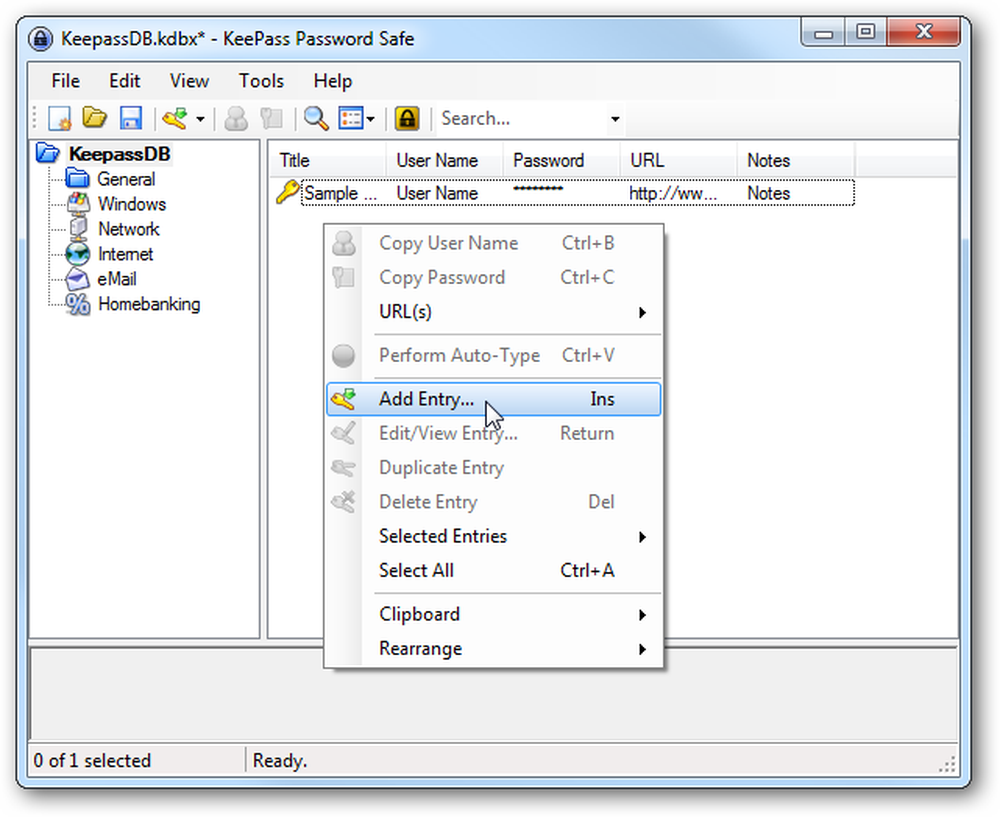
Kom i gang med din adgangskodeadministrator
Den første store beslutning, du skal lave med en adgangskodeadministrator, er at vælge dit hovedadgangskode. Dette masteradgangskode styrer adgang til hele din adgangskodeadministrator database, så du bør gøre det særligt stærkt - det er det eneste kodeord, du skal huske. Du vil måske skrive ned adgangskoden og gemme den et sikkert sted efter at have valgt det, bare i tilfælde - for eksempel, hvis du er virkelig seriøs, kan du gemme dit hovedadgangskode i en hvælving ved banken. Du kan ændre denne adgangskode senere, men kun hvis du husker det - hvis du mister dit hovedadgangskode, kan du ikke se dine gemte adgangskoder. Dette er vigtigt, da det sikrer, at ingen andre kan se din sikre adgangskode database uden hovedadgangskoden.
Når du har installeret en adgangskodeadministrator, vil du sandsynligvis gerne begynde at ændre dine websites adgangskoder til mere sikre. LastPass tilbyder LastPass Security Challenge, som identificerer de svage og dobbelte adgangskoder, du skal fokusere på at ændre. Dashlane har et sikkerhedsdashboard bygget lige ind, som vil hjælpe dig med at finde ud af, hvilke adgangskoder der skal ændres.
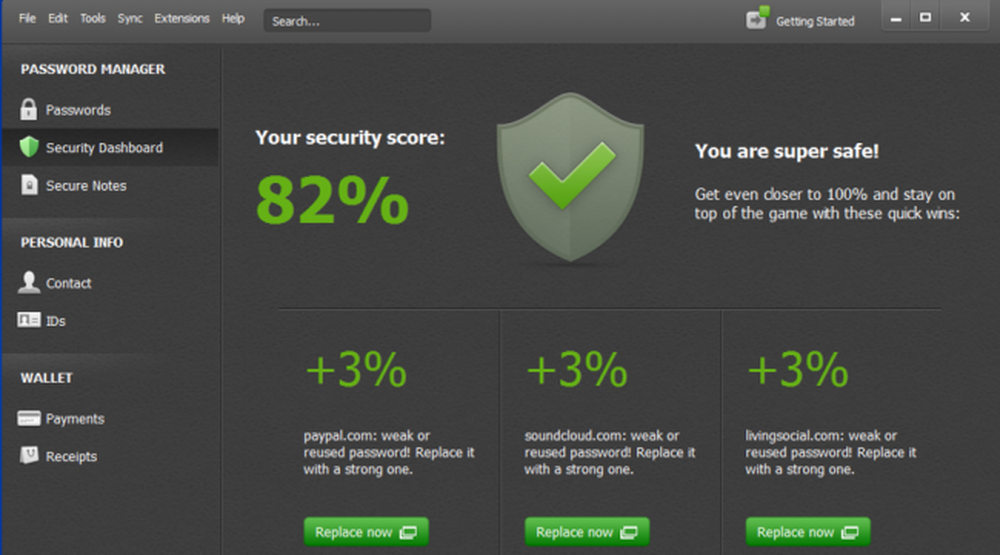
Adgangskodeadministratorer tillader dig også at gemme andre typer data i en sikker form - alt fra kreditkortnumre til sikre noter. Alle data, du gemmer i en adgangskodeadministrator, er krypteret med dit hovedadgangskode.
Adgangskodeadministratorer kan endda hjælpe imod phishing, da de udfylder kontooplysninger på websteder baseret på deres webadresse (URL). hvis du tror at du er på din banks hjemmeside, og din adgangskodeadministrator ikke automatisk udfylder dine loginoplysninger, er det muligt, at du er på et phishing-websted med en anden webadresse.
Billedkredit: Johan Larsson på Flickr